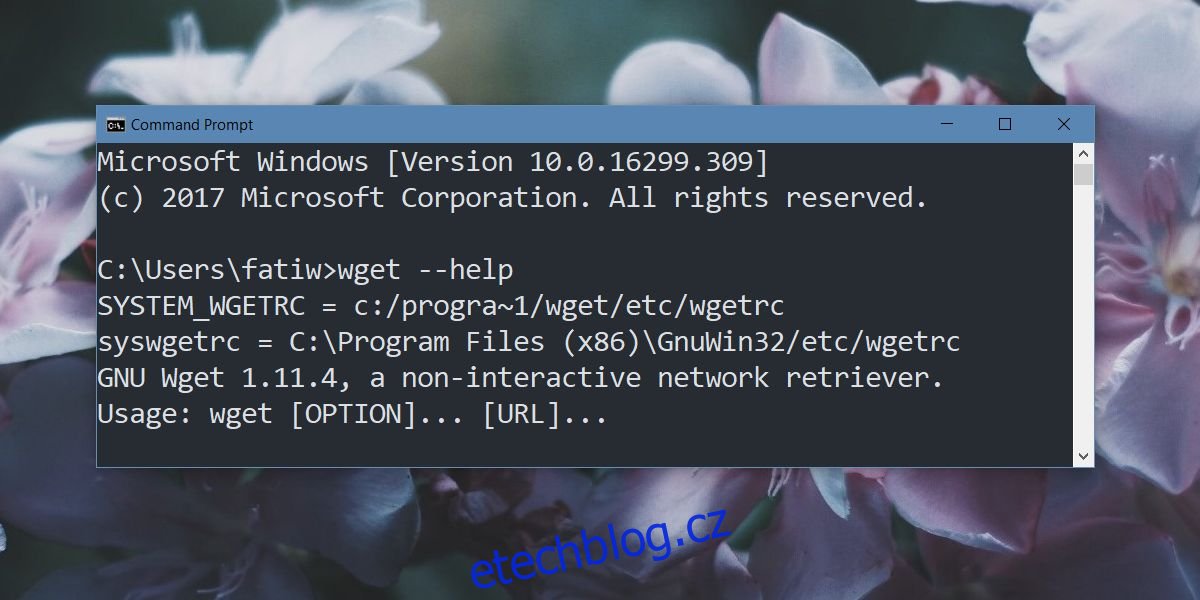Příkazová řádka v operačním systému Windows 10 nedosahuje funkcionality terminálu, který je známý z Linuxu. Pro překonání těchto omezení je možné do Windows nainstalovat užitečné nástroje, jako například wget a Cygwin, které rozšiřují možnosti příkazové řádky. V tomto článku si ukážeme, jak nainstalovat a efektivně používat nástroj wget v prostředí Windows 10.
Instalace nástroje Wget
Wget je bezplatný nástroj, nicméně samotný proces stažení správného instalačního souboru může být poněkud komplikovaný. Není vždy snadné určit, kterou verzi souboru stáhnout a některé z populárních zrcadel s instalačními soubory EXE mohou ve Windows 10 způsobovat problémy. Pro bezproblémovou instalaci doporučujeme stáhnout soubor ze Sourceforge.
Po stažení soubor rozbalte a spusťte EXE instalátor. Samotná instalace je poměrně jednoduchá, stačí odsouhlasit licenční ujednání EULA bez nutnosti jakýchkoli dalších změn nastavení.
Používání nástroje Wget
Existují dva základní způsoby, jak lze wget ve Windows 10 používat. Jelikož se jedná o nástroj příkazové řádky, nemá žádné grafické uživatelské rozhraní (GUI). Přístup k němu je možný pouze přes příkazovou řádku. Nástroj je možné používat dvěma způsoby: buď přidáním jeho umístění do proměnné prostředí, nebo manuálním přechodem do složky, kde se aplikace wget nachází. Druhá metoda je méně praktická, pokud máte v plánu wget používat často. V následujících krocích si popíšeme obě metody a vy si můžete vybrat tu, která vám nejvíce vyhovuje.
Přechod do složky s Wget
Tato metoda je méně komfortní. Nejprve otevřete Průzkumníka souborů a přejděte do následujícího adresáře. Zde se nachází soubor Wget.exe. Potřebujete zkopírovat celou cestu k tomuto souboru do schránky.
C:Program Files (x86)GnuWin32bin
Následně otevřete příkazovou řádku a zadejte níže uvedený příkaz pro přesun do výše uvedené složky.
cd C:Program Files (x86)GnuWin32bin
Jakmile se nacházíte v tomto adresáři, můžete do příkazového řádku zadávat wget a používat všechny jeho funkce a přepínače.
Přidání proměnné prostředí
Přesouvání se do složky bin s Wget.exe vždy, když chcete tento nástroj používat, může být časově náročné. Pokud však přidáte tuto složku do proměnné prostředí, budete moci jednoduše zadat příkaz „wget“ z jakéhokoliv adresáře a nástroj se spustí. Pro přidání proměnné prostředí budete potřebovat administrátorská práva.
Pro přidání wget jako proměnné prostředí, otevřete Průzkumníka souborů a do adresního řádku vložte následující:
Control PanelSystem and SecuritySystem
V levém sloupci klikněte na „Upřesnit nastavení systému“. V okně, které se otevře, klikněte na „Proměnné prostředí“. V okně „Proměnné prostředí“ vyberte v horní části ‚Cesta‘ a klikněte na „Upravit“.

V novém okně klikněte na „Nový“ a následně na „Procházet“. Zadejte následující umístění:
C:Program Files (x86)GnuWin32bin
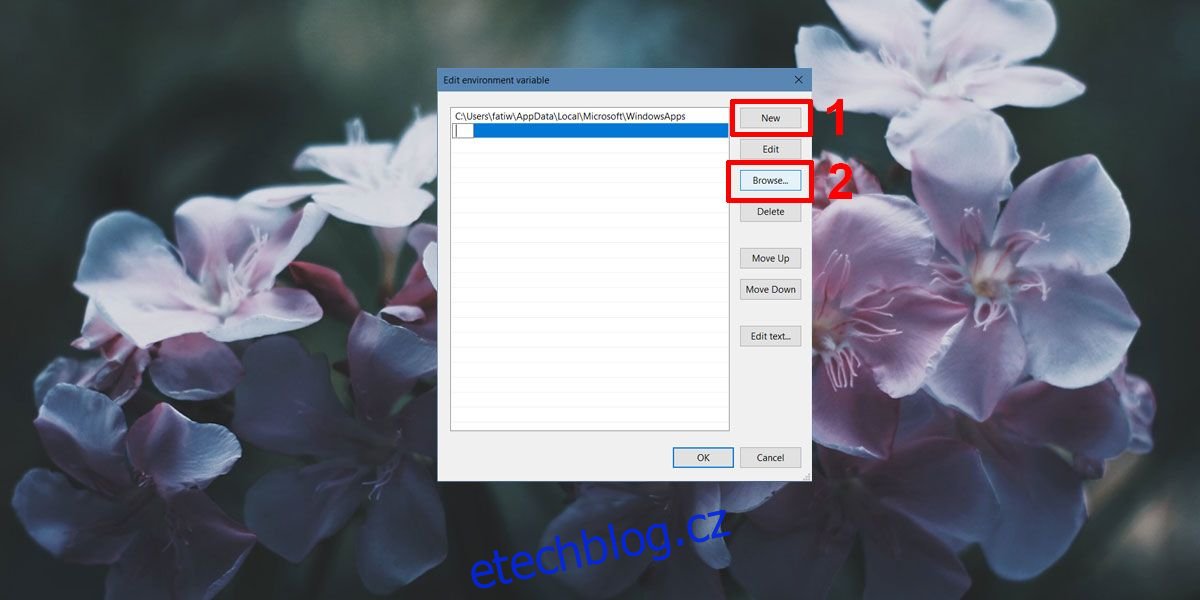
Kliknutím na „OK“ v jednotlivých oknech celý proces dokončíte.
Nyní, když otevřete příkazovou řádku, můžete zadat příkaz „wget“ bez ohledu na to, v jakém adresáři se právě nacházíte, a budete mít okamžitý přístup k této aplikaci a můžete používat její příkazy.